¿Cuál es tu favorito: Facebook o Instagram? Personalmente, uso Facebook mucho más que su aplicación de fotos. De hecho, acabo de descubrir que necesitaba descargar Instagram para tomar capturas de pantalla para este artículo. Eso es lo poco que lo uso.
Ni siquiera podemos asignar un rango de edad a uno u otro. Tengo amigos y familiares de todas las edades que usan ambas aplicaciones con regularidad, y muchos prefieren una u otra. Tengo una tía de unos 80 años a la que le encanta Instagram y conozco a los adolescentes que viven en Facebook.
No importa en qué prefiera o en qué dedique tiempo, no puede usar Instagram sin al menos tener una cuenta activa de Facebook, ya que Zuckerberg compró la popular aplicación para compartir imágenes.
Sin embargo, ¿qué pasa si hacer ¿Decide que ya no quiere tener sus cuentas de Instagram y Facebook vinculadas? ¿Cómo se separan y desvinculan?
Cómo desvincular Instagram de Facebook
Abre tu aplicación de Instagram y toca tu perfil. Ahora, haga clic en las tres líneas horizontales en la parte superior derecha de la pantalla.
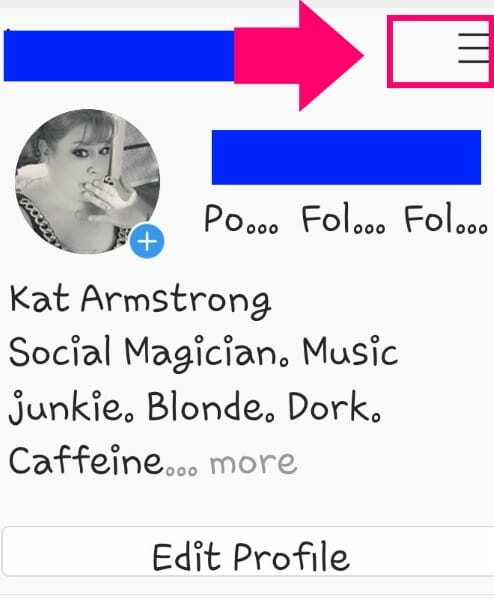
En el menú que se abre, elija "Ajustes."
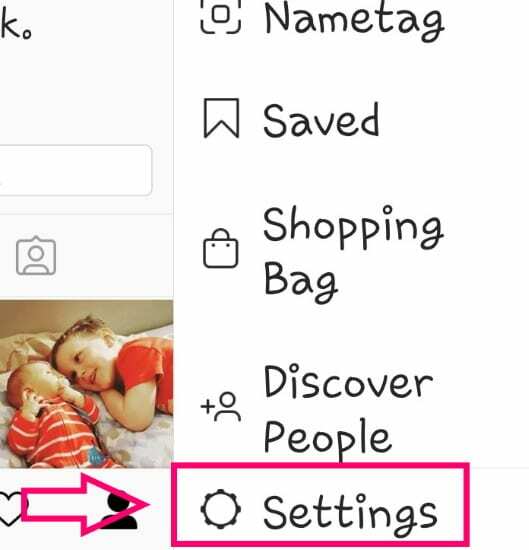
Ahora, toca el "Cuenta" opción.
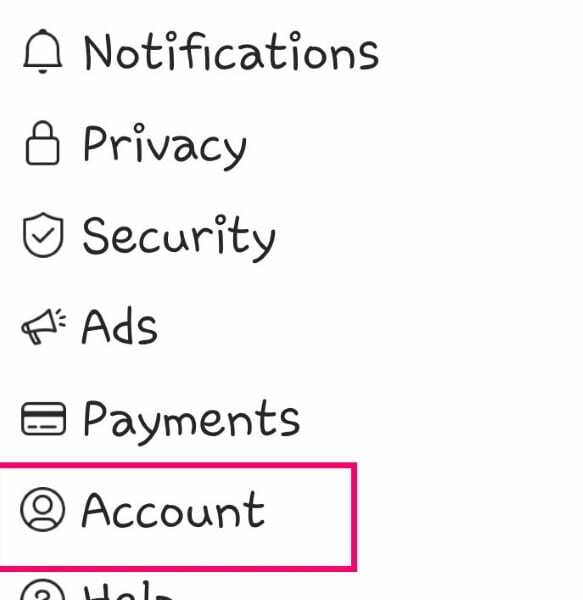
A continuación, elija "Cuentas vinculadas".
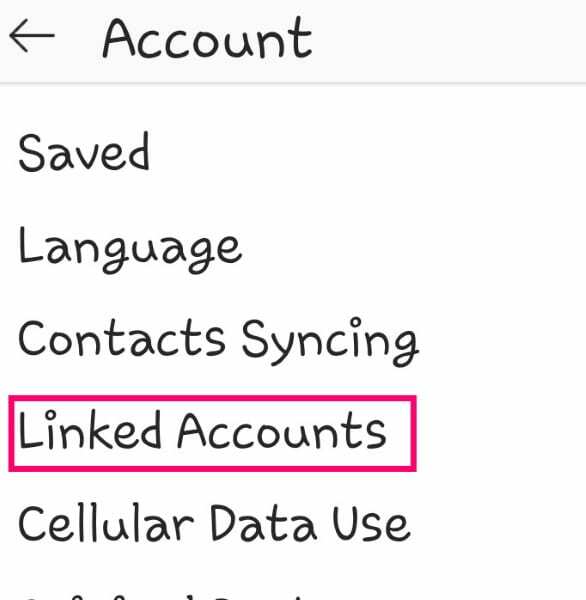
Aquí, verá una lista de redes sociales a las que su cuenta de Instagram puede (o no) estar vinculada. Los que están vinculados actualmente se resaltan en azul y tienen una marca de verificación a la derecha, como se muestra a continuación.
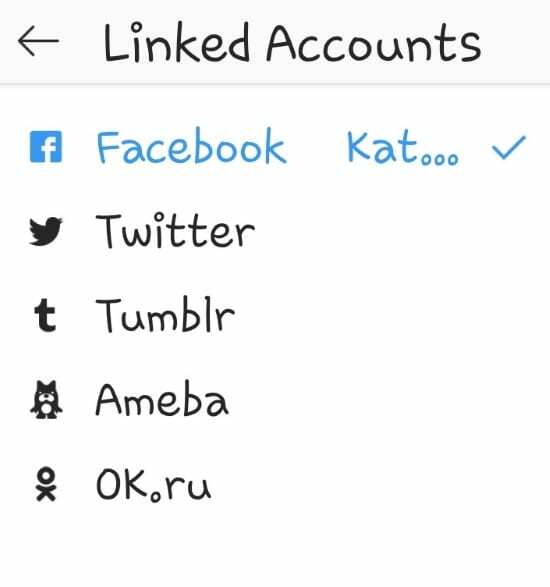
Toque el nombre del sitio que desea desvincular y luego desplácese hacia abajo para elegir el "Desconectar" botón en Android. Para los usuarios de iOS, debe tocar "Desvincular cuenta".
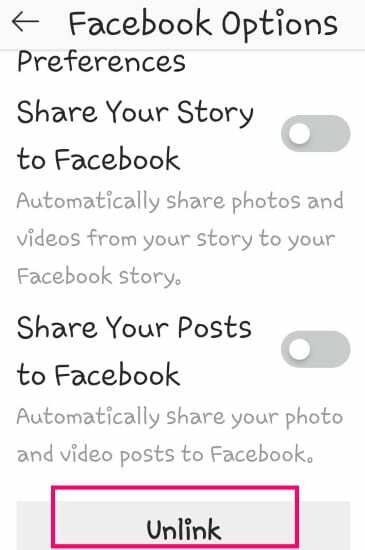
Deberá seguir estos mismos pasos para todos y cada uno de los perfiles de redes sociales con los que ya no desea compartir sus fotos de Instagram o con los que ya no desea compartir sus fotos de Instagram. Definitivamente debe revisar y desvincular estas cuentas antes de desinstalar Instagram de su dispositivo y / o especialmente si regala o vende su teléfono. Es solo otra precaución a tener en cuenta por su seguridad.
Cómo eliminar todas las publicaciones de Instagram de Facebook
Supongamos que desea dar un paso más y eliminar todas las publicaciones de Instagram que ha compartido en Facebook. ¡Esto es realmente algo que puedes hacer! Abre Facebook en un navegador… NO en la aplicación.
En la flecha desplegable en la parte superior derecha de la pantalla, elija "Ajustes." Dentro del menú que se abre a la izquierda, elija "Aplicaciones y sitios web".
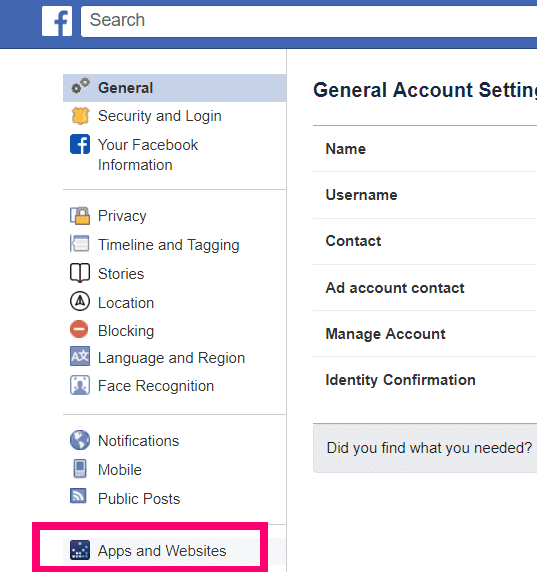
Si no ve Instagram en la lista que se completa, tendrá que hacer clic en "Mostrar todo." Haga clic en la aplicación de Instagram (y le insto ENCARECIDAMENTE que también marque todos los demás que ya no necesita o usa para revocar su acceso a su cuenta de Facebook) y luego haga clic en el azul "Eliminar" en la parte superior derecha de la pantalla. A continuación, recibirá este cuadro de confirmación:
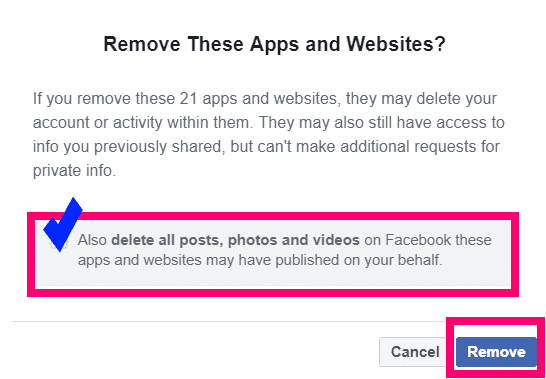
Haga clic en el pequeño cuadro junto a donde dice "También elimine todas las publicaciones, fotos y videos en Facebook que estas aplicaciones y sitios web puedan haber publicado en su nombre". Ahora, haga clic en "Eliminar" y has terminado. Todo lo que Instagram (y cualquier otra aplicación que haya seleccionado) haya publicado en su cuenta de Facebook se ha eliminado automáticamente.
¿Qué otras preguntas de Instagram o Facebook tienes para mí que pueda resolver?
¡Feliz intercambio de fotos!